طريقة ضغط الملفات وإلغاء ضغطها
عند تصغير حجم ملف لـ أصغر حجم ممكن يقلل من وقت إرسال الملفات عند إرفاقها من خلال البريد الإلكتروني، أو مشاركتها مع جهاز آخر.
في هذا المقال سنقوم بشرح آلية ضغط الملفات و كيفية فتح الملفات المضغوطة على الكمبيوتر؛ ولكن قبل هذا ينبغي أن تعلم متى أو لماذا أقوم بضغط الملفات؟ وماذا سأستفيد عندما أقوم بضغط ملف أو مجلد؟.
يمكنك جمع العديد من الملفات في مجلد واحد مضغوط، يؤدي هذا إلى تسهيل مشاركة مجموعة من الملفات بسرعة أكبر من الملفات والمجلدات غير المضغوطة.
في هذا المقال سنقوم بشرح آلية ضغط الملفات و كيفية فتح الملفات المضغوطة على الكمبيوتر؛ ولكن قبل هذا ينبغي أن تعلم متى أو لماذا أقوم بضغط الملفات؟ وماذا سأستفيد عندما أقوم بضغط ملف أو مجلد؟.
لماذا أقوم بضغط الملفات؟
تُشغل الملفات المضغوطة مساحة تخزين أقل ويمكن نقلها إلى أجهزة كمبيوتر أخرى بسرعة أكبر عنها من الملفات غير المضغوطة.يمكنك جمع العديد من الملفات في مجلد واحد مضغوط، يؤدي هذا إلى تسهيل مشاركة مجموعة من الملفات بسرعة أكبر من الملفات والمجلدات غير المضغوطة.
طريقة ضغط الملفات
الملف المضغوط هو نسخة عن الملف الأصلي ولكن بحجم أصغر للتمكن من تقليل حجمه وحفظه على مساحة القرص الصلب أو أي جهاز آخر.لـ ضغط ملف أو مجلد اتبع الخطوات الآتية:
- حدد موقع الملف أو المجلد الذي تريد ضغطه.
- انقر بزر الماوس الأيمن فوق الملف أو المجلد المراد ضغطه، فتظهر لائحة سياق، اختر منها الأمر (إرسال إلى/ Send to)،فتظهر لائحة فرعية.
- من اللائحة الفرعية اختر الأمر (Compressed (zipped) folder) ، ولاحظ ظهور رسالة على الشاشة بعنوان (يتم الضغط الآن/ Compressing)، إذا كان حجم الملف كبير نسبياً.
بعد الانتهاء من عملية الضغط يتم إنشاء مجلد مضغوط جديد في نفس الموقع، بـ اسم أحد الملفات التي تم ضغطها، ويكون هذا الأسم في وضع التحرير، اكتب الاسم المطلوب ثم اضغط مفتاح Enter.
طريقة فتح الملفات المضغوطة
كي تتمكن من التعامل مع الملفات التي تم إرسالها إلى مجلد مضغوط، لابد من فك ضغطها لاستخراجها منه.
لـ استخراج ملفات أو مجلدات من مجلد مضغوط اتبع الخطوات الآتية:
- انقر بزر الفأرة الأيمن على المجلد المضغوط فتظهر لائخة سياق، اختر منها الأمر (استخراج الكل/ Extract All)، فتظهر نافذة حوار (استخراج المجلدات المضغوطة/ (Extract Compressed folder (zipped).
- انقر على زر (استخراج/ Extract)؛ ليتم استخراج الملفات إلى المجلد المحدد في النافذة، وعادة ما يكون المجلد نفسه الذي فيه المجبلد المراد فك ضغطه.
وإذا أردت فك ضغط المجلد إلى مكان آخر غير الموقع الإفتراضي، اتبع الخطوات الآتية:
- انقر بزر الفأرة الأيمن على المجلد المضغوط فتظهر لائخة سياق، اختر منها الأمر (استخراج الكل/ Extract All)، فتظهر نافذة حوار (استخراج المجلدات المضغوطة/ (Extract Compressed folder (zipped).
- انقر على زر استعراض/ Browse)، فيظهر مربع الحوار (تحديد وجهة/ Select a destination).
- حدد الموقع الذي تريد استخراج الملفات منه، ثم انقر فوق الزر (موافق/ OK).
- انقر على زر (استخراج/ Extract).
الأسئلة المتداولة حول ضغط الملفات
أيمكنني إضافة ملف أو مجلد جديد إلى مجلد مضغوط تم إنشاؤه من قبل؟
إذا كنت ترغب في إضافة ملف أو مجلد جديد إلى مجلد مضغوط تم إنشاؤه بالفعل، فقم بسحب الملفات التي تريد إضافتها إلى المجلد المضغوط.هل التعامل مع الملفات المضغوطة كما التعامل مع الملفات والمجلدات غير المضغوطة؟
يمكنك العمل مع الملفات والمجلدات المضغوطة بنفس الطريقة التي تتعامل بها مع الملفات والمجلدات غير المضغوطة، ويستخدم تماماً كما لو أنه الملف الأصلي.هل ممكن وضع العديد من الملفات والمجلدات في مجلد واحد مضغوط؟
نعم، يمكنك أيضاً جمع العديد من الملفات في مجلد واحد مضغوط، وذلك بـ تحديد كافة الملفات المراد ضغطها واتباع خطوات الضغط التي تم شرحها سابقاً.أمور عليك معرفتها قبل القيام بضغط الملفات:ـ
- بعض أنواع الملفات، مثل صور JPEG، تكون بالفعل مضغوطة بدرجة كبيرة، في حالة ضغط عدة ملفات صور من نوع JPEG في مجلد، يكون حجم المجلد الكلي مساوياً لحجم مجموعة الصور الأصلية.
# شاهد أيضاً: